1、打开word 2010
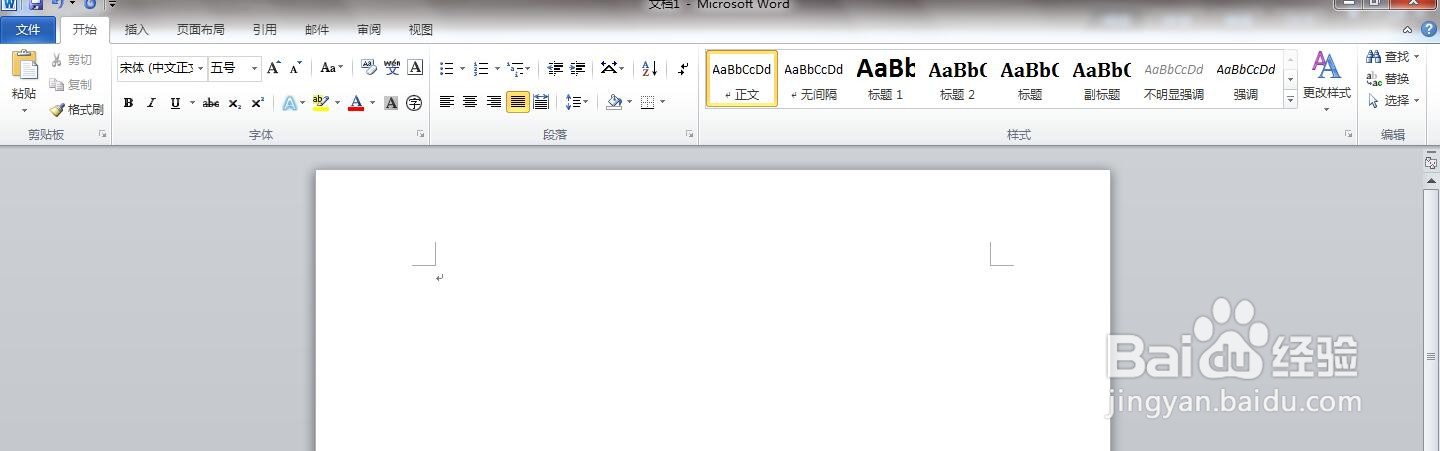
2、复制粘贴一张图片到word工作区
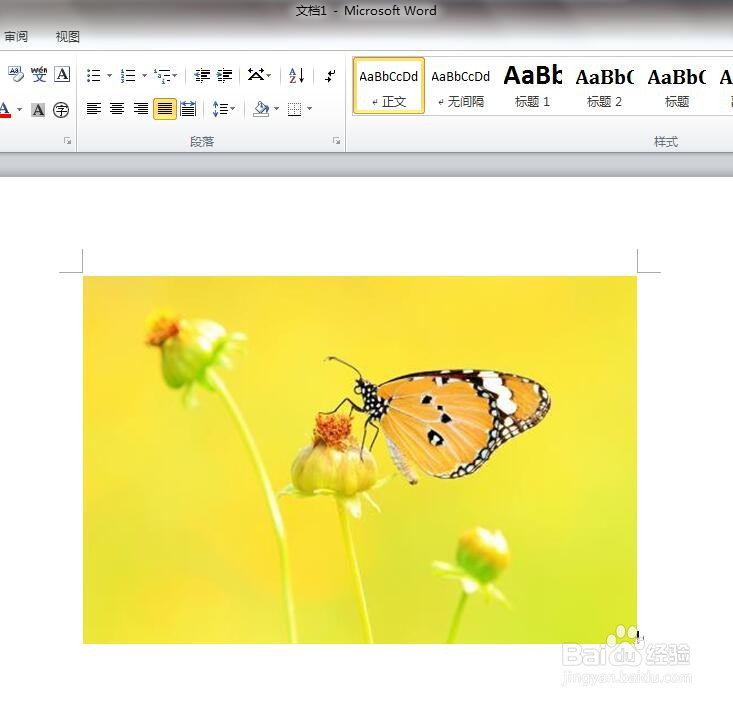
3、双击图片,在功能区右侧找到"图片效果"图标
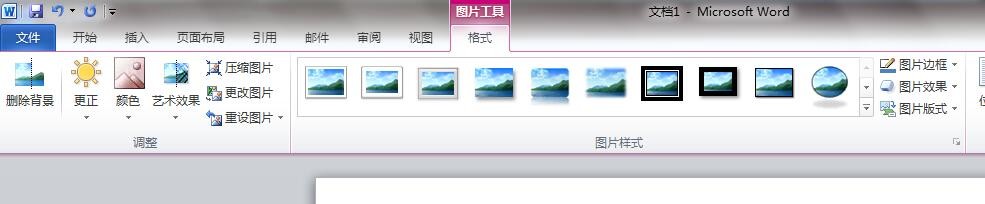
4、点击图片效果,并单击菜单下阴影选项
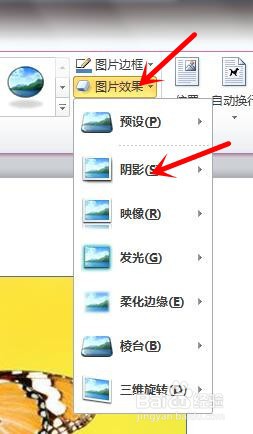
5、选择如图箭头指向图标
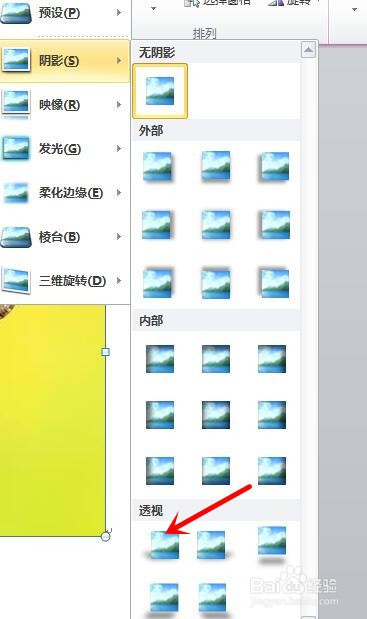
6、回到word工作区会看到图片改变了形状
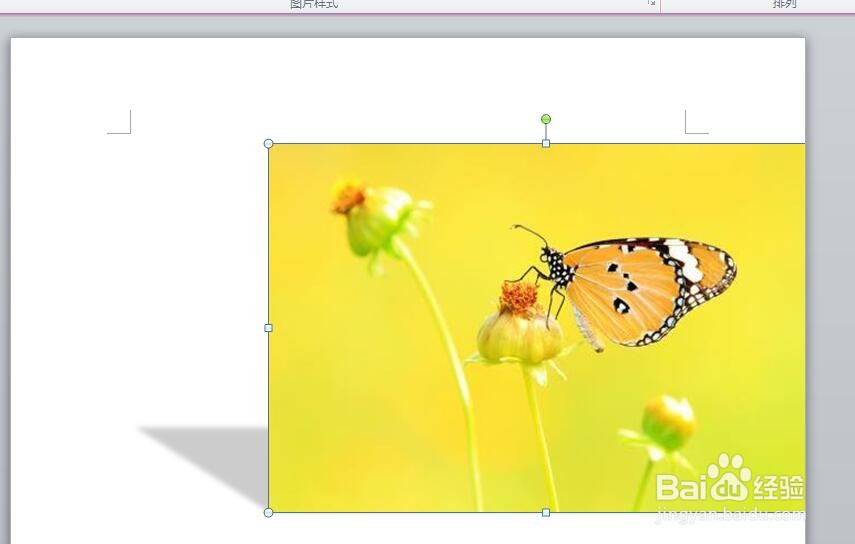
7、在word功能区右侧点击图片版式选项,并单击第一个图标
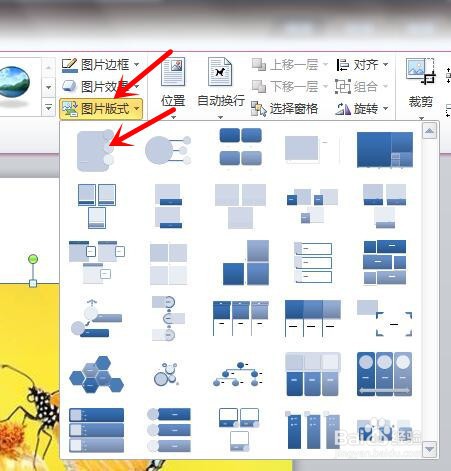
8、回到word工作区会发现图片上多了个文本编辑区域

9、单击文本区域,修改成:重音图片
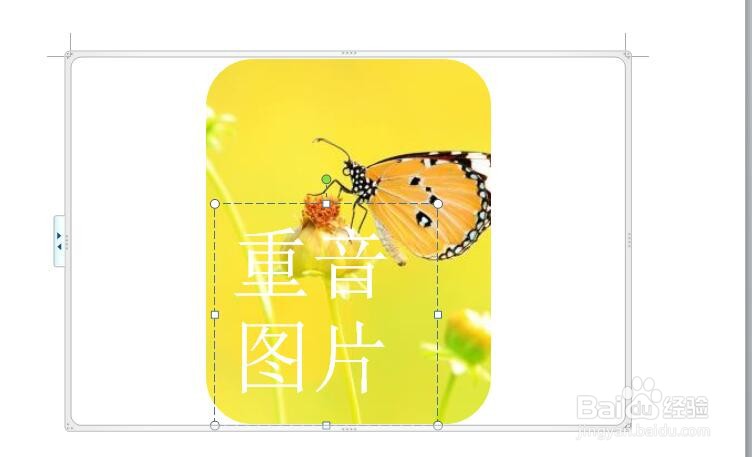
10、文字显示太大,鼠标右键文本区域,单击箭头所指位置缩小文字
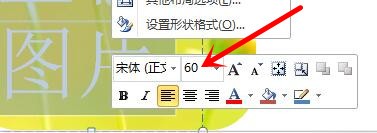
11、图片文字就变小了

1、打开word 2010
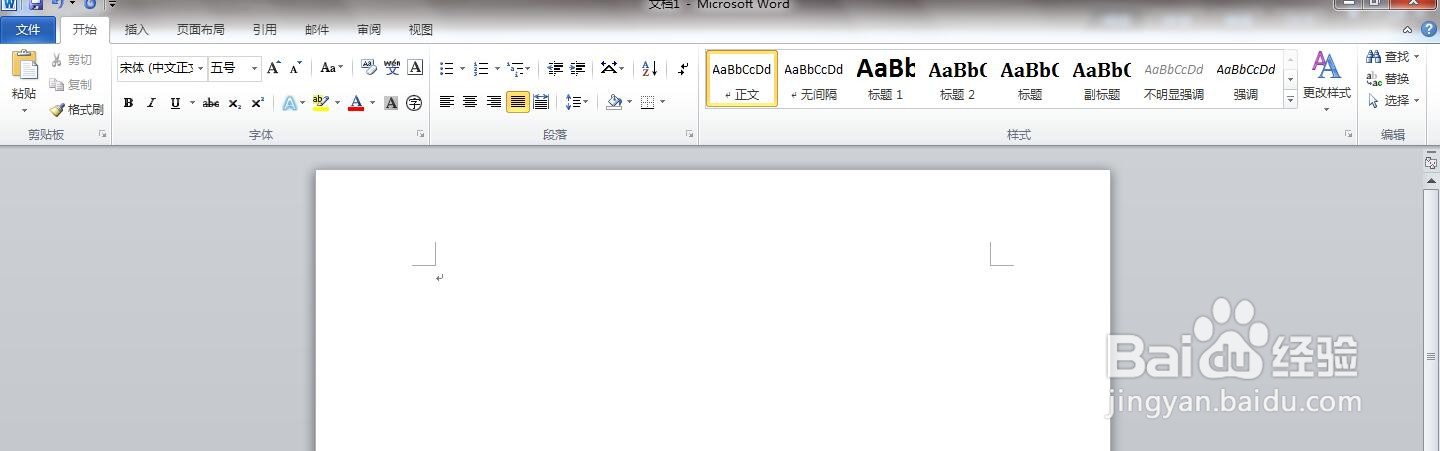
2、复制粘贴一张图片到word工作区
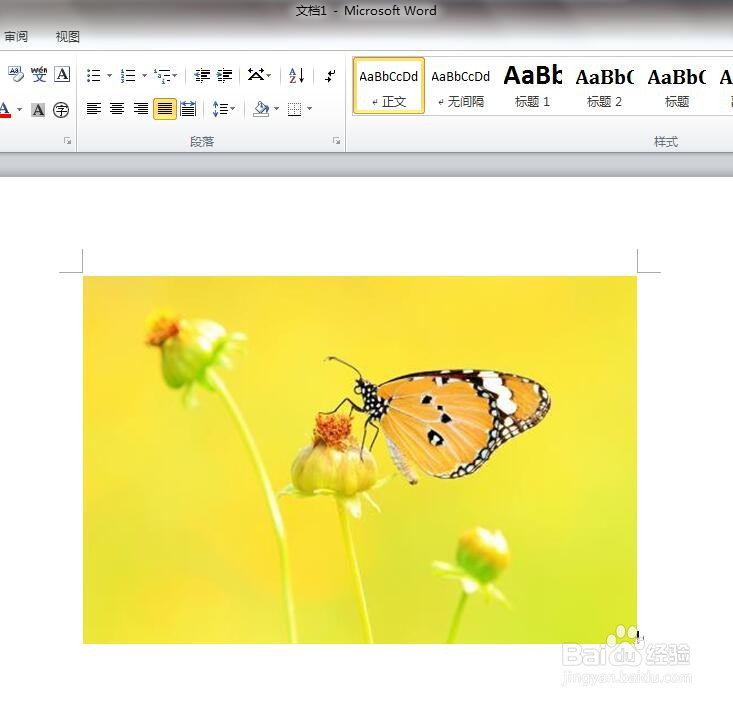
3、双击图片,在功能区右侧找到"图片效果"图标
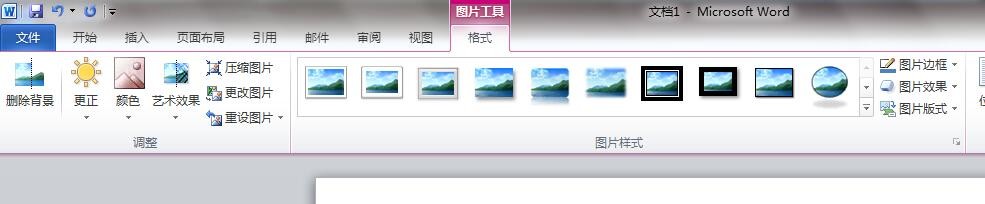
4、点击图片效果,并单击菜单下阴影选项
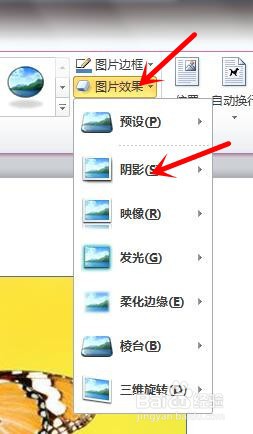
5、选择如图箭头指向图标
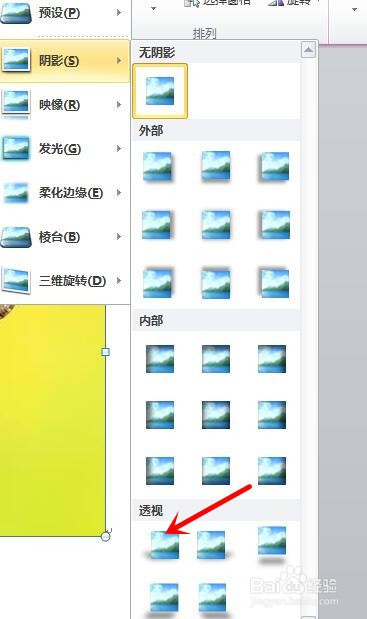
6、回到word工作区会看到图片改变了形状
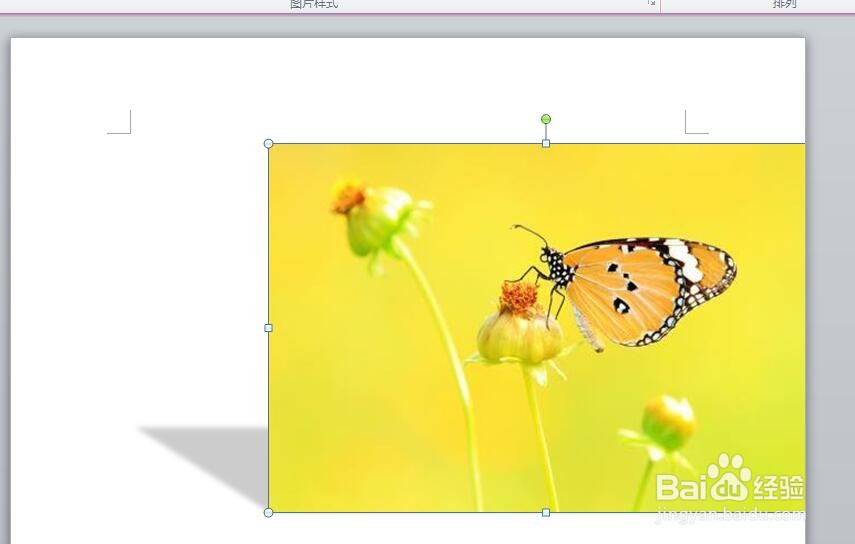
7、在word功能区右侧点击图片版式选项,并单击第一个图标
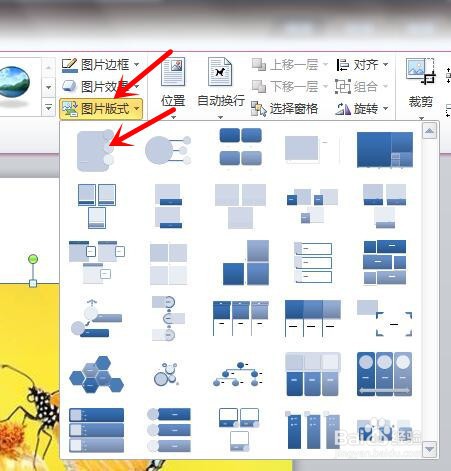
8、回到word工作区会发现图片上多了个文本编辑区域

9、单击文本区域,修改成:重音图片
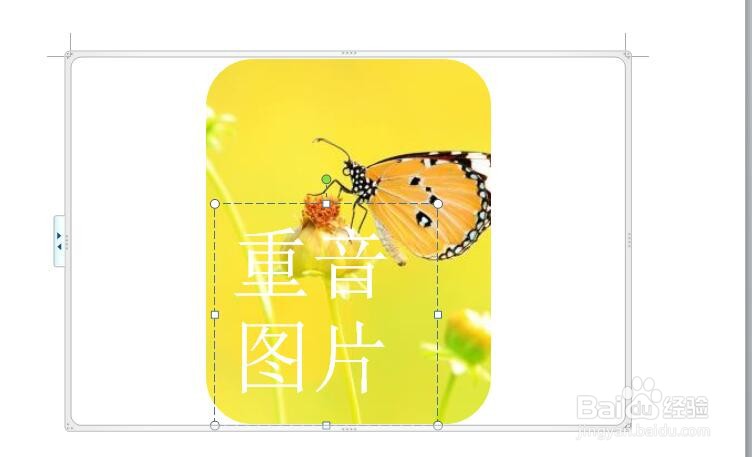
10、文字显示太大,鼠标右键文本区域,单击箭头所指位置缩小文字
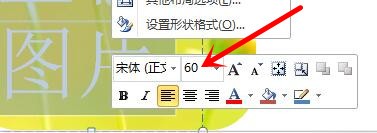
11、图片文字就变小了
